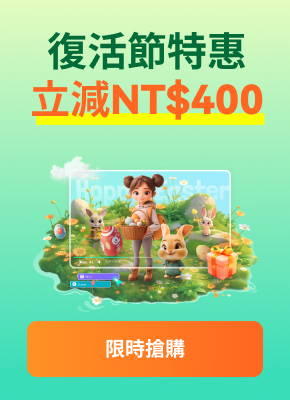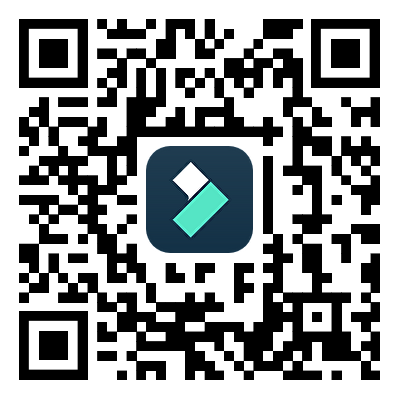你是否想知道 軌道遮罩 是什麼?在 After Effects 中,此工具添加一個不可見圖層,用於遮蓋或顯示圖層的某些部分,包括影片、圖形、文字、幾何圖形和圖像。此功能是任何視覺特效藝術家或動態圖形設計師的好幫手。
對於 After Effects 剪輯師來說, 軌道遮罩 是管理多個圖層和製作複雜動畫的非常有用的工具。
在本文中,我們將探討你需要了解的關於 軌道遮罩的所有信息。我們將討論蒙版和軌道遮罩之間的區別等主題,你可以在 After Effects 中找到此工具以及它的四個選項:Alpha 遮罩、Alpha 反轉遮罩、Luma 遮罩和 Luma 反轉遮罩。
在本文中
第 1 部分:After Effects 中的軌道遮罩是什麼?
“軌道遮罩”是影片編輯中用於控製圖層不透明度的元件。本質上,它可以讓你在圖層中建立一個“洞”,這樣下面的圖層就可以顯示出來。此工具可結合影片和音訊圖層一起使用,這對於在 After Effects 中建立複雜的合成至關重要。
你可以使用“軌道遮罩”來生成形狀、顯示圖層的一部分或摳像。有趣的是,它仍然獨立於你的專案中的所有圖層,這意味著你可以比使用蒙版工具更有效地獲得視覺效果和動畫。
此外,“軌道遮罩”使用 Alpha 或 Luma 通道作為圖層蒙版,以確定要顯示圖層的哪些部分。例如,你可以製作一個提供 Alpha 或 Luminous 特效的頂層,以及一個由將要露出或顯示的圖像組成的底層。
因此,如果你想要使用圖像來隱藏你的影片,直到你想要將其揭開,或在你的文字中添加圖片,“軌道遮罩”將幫助你塑造其上方圖層的外觀。
第 2 部分:蒙版和軌道遮罩之間的差異
在 Adobe After Effects 中,有兩種類型的遮擋工具:蒙版和軌道遮罩二者都用於隱藏或露出圖層的一部分。
下面是蒙版和軌道遮罩之間的一些主要差異:
- “蒙版”依賴於特定圖層,而“軌道遮罩”獨立於任何圖層。
- 蒙版被直接應用於具有圖像或影片的圖層,並隨著該圖層一起變換。另一方面,“軌道遮罩”是應用於合成(而不是一個圖層)的固定蒙版。
第 3 部分:在 After Effects 中查找軌道遮罩工具
默認情況下,“軌道遮罩”位於 After Effects 界面的“時間線”視窗中,但是如果由於某些原因而不可用,請切換時間線左下角的 傳輸控制窗格 按鈕。
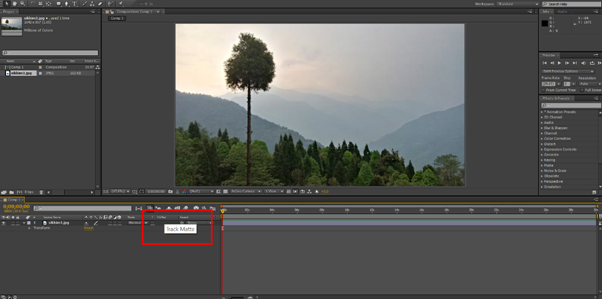
如果你仍然無法找到“軌道遮罩”選項,請按下 F1 鍵 或按順序執行以下步驟:
- 右鍵點擊你的圖層上方的區域,然後選擇 “列”。
- 向下滾動並點擊 “模式” 選項以將其啟用。
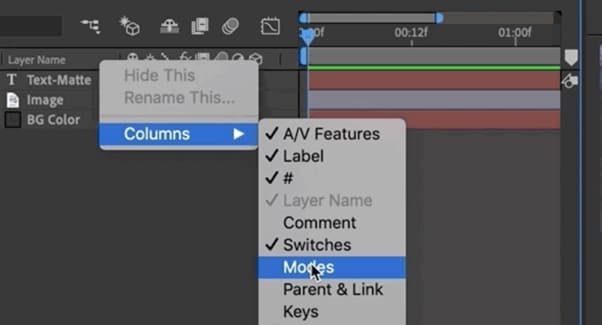
- 現在還提供了軌道遮罩模式、保留底層透明度 和 混合模式 。
在“軌道遮罩”的下拉式選單下,你可以找到另外四個選項,其中兩個帶有 Alpha,兩個帶有 Luma。我們將在下一節中詳細討論這些選項。
第 4 部分:After Effects 中的所有四個軌道遮罩選項
After Effects 提供了四種類型的“軌道遮罩”選項:Alpha 遮罩、Alpha 反轉遮罩、Luma 遮罩和 Luma 反轉遮罩,每種都有其特定的用例。但是首先,你需要了解 Alpha 和 Luma 是什麼:
Alpha:此“軌道遮罩”類型使用圖層的 Alpha 通道來確定圖層的不透明度。
Luma:此“軌道遮罩”類型使用頂層的亮度來遮蓋底層。
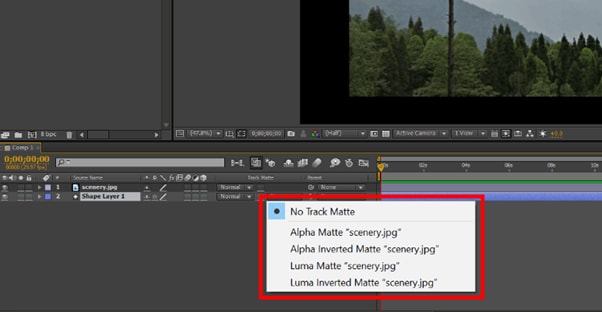
我們來逐一了解每個選項的功能:
Alpha 遮罩
“Alpha 遮罩”是“軌道遮罩”選單下的一個重要選項,因為它允許你基於你正在使用的圖層的透明度建立蒙版。與蒙版一樣,它將使用不透明度高於 0% 的任何像素,並且可用於各種目的,例如建立漸暈或隔離影格的特定區域。
Alpha 反轉遮罩
“Alpha 反轉遮罩”選項與“Alpha 遮罩”完全相反,在 Alpha 通道周圍,它使用上面圖層的負空間,因此將使用不透明度為 0% 的像素,因為它具有 100% 不透明度。
Luma 遮罩
“Luma 遮罩”不使用 Alpha 通道,而是使用上層的亮度等級或 Luma 通道來為底層建立蒙版。
Luma 反轉遮罩
與“Luma 遮罩”相反,“Luma 反轉遮罩”使用上層的暗或低亮度區域為下層建立蒙版。
Alpha 通道和 Luma 通道之間的差異
當更改圖層的不透明度時,可能看起來亮度設置已經改變。這可能會讓一些用戶感到困惑,因為 Alpha 和 Luma 通道都帶有相同的信息。但是,使用它們的方式有所不同。
Alpha 通道是一種存儲透明度信息的 “軌道遮罩”。此信息決定當一個圖層疊加在另一個圖層之上時該圖層的不透明或透明程度。
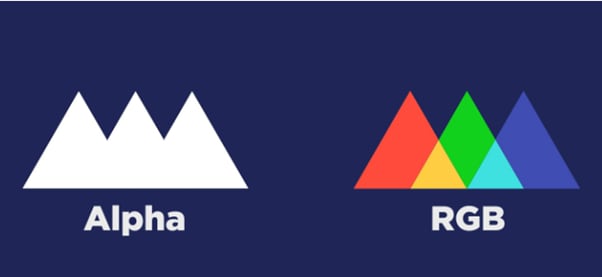
另一方面,Luma 通道是存儲亮度信息的影片軌道。該信息用於確定圖像的亮度或暗度,並進一步分為三個通道,即紅色、綠色和藍色 (RGB)。它們的值的範圍為 0 到 255,其中 0 代表最暗的值,255 代表最亮的值。

影片 – 如何在 Adobe After Effects 中使用軌道遮罩 - 教程
結論
在本文中,我們討論了 After Effects 中的 “軌道遮罩”是什麼以及它與蒙版工具有何不同。我們還探討了在哪裡找到“軌道遮罩”選項及其四個選項, 即 Alpha 遮罩、Alpha 反轉遮罩、Luma 遮罩和 Luma 反轉遮罩。最後,我們討論了 Alpha 通道和 Luma 通道之間的差異,以讀者對二者有一個清晰的認識。
希望本指南能夠解決你的疑問,並且你現在對 After Effects 中的“軌道遮罩”工具有了一個更好的理解。